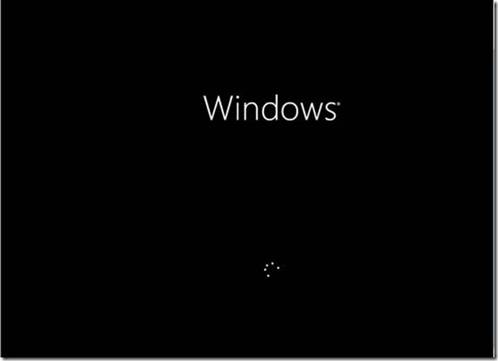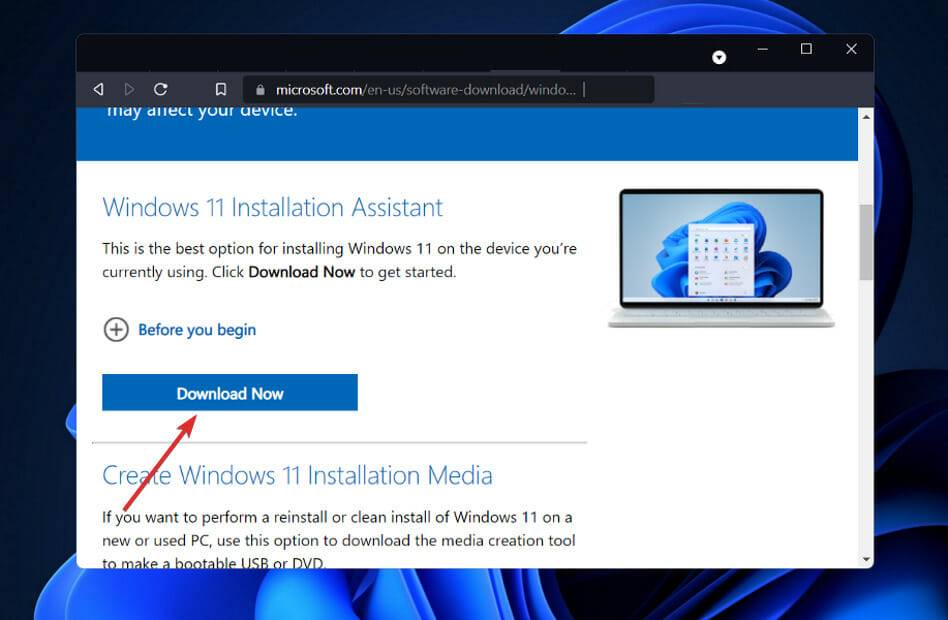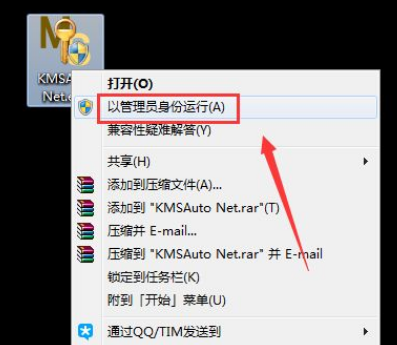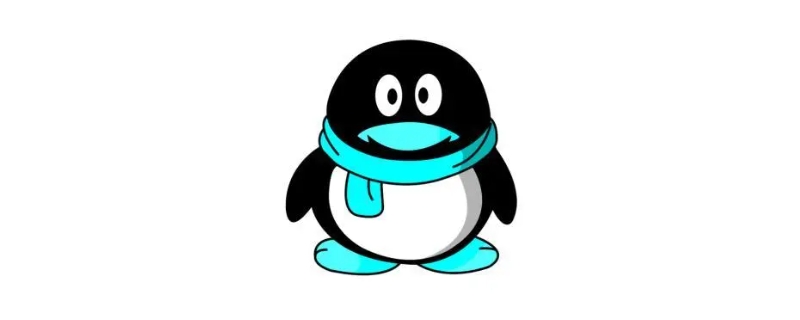截屏是保存记录或者向某人展示你所遇到的计算机问题的一个好方法。幸运的是,截屏是一个相对简单的过程。参考以下方法了解如何截屏以及对所得图片进行基本的编辑。

1、打开需要截屏的界面。截屏时,你将得到界面上的所有内容。你可以对桌面、浏览器、全屏游戏或任何其他程序进行截屏。
2、进行截屏。要截取整个屏幕,按下 PrtScn 按键。这将截取计算机的整个界面并把所得图片保存在剪贴板中。
如果你要共享截屏图片,请注意任何出现在你的屏幕上的内容都会被保存在图片中。确保你不希望被别人看到的内容不会出现在屏幕上。
3、粘贴你的图片。打开画图或任何图片处理软件。打开了新的画图文档后,通过 Ctrl+V 快捷键粘贴图片。所截取的图片将出现在画图窗口中。
图片的大小将和你截屏是所采用的屏幕分辨率一样。例如,如果你的桌面的分辨率设置为 1920 x 1080,而在以 1280 x 720 的分辨率玩游戏时进行截屏,则所粘贴的图片大小为 1280 x 720。
4、编辑图片。把图片粘贴到画图后,你可以根据需要编辑图片。有多种基本的操作可以让你把需要进行共享的图片编辑好。
你可以通过拖拉图片四周的边框对图片进行裁剪。也使用线条工具添加箭头突出重要细节。确保设置合适的颜色让箭头显而易见。使用圆形和长方形工具突出图片的某些区域。使用文本工具添加文本到图片中。你可以添加标题对屏幕中的情况进行说明。
5、保存图片。默认情况下,图片将被保存为 bitmap(.bmp)格式。这种格式能保证图片的质量但会占用相当大的空间。如果你打算共享该文件,可以把它保存为 JPEG(.jpg)格式。点击文件,然后选择另存为…。输入文件名,然后在”保存类型”下拉菜单中选择 JPEG。
有多种其他格式选项可用于特定的需要。不同格式的图片质量将有所差别。